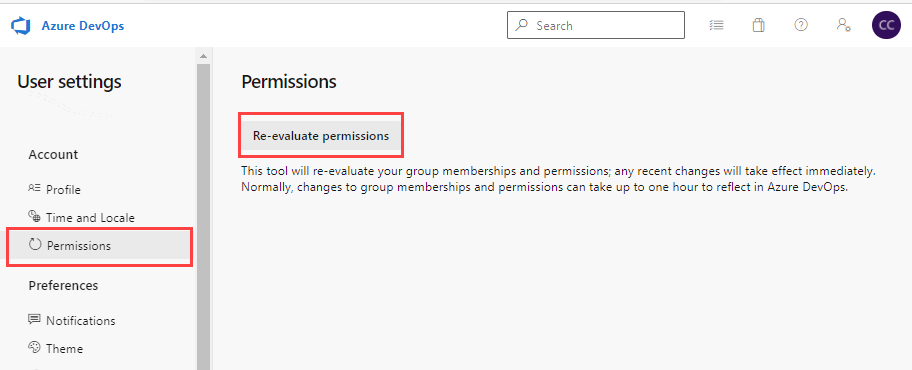请求提高权限级别
Azure DevOps Services | Azure DevOps Server 2022 - Azure DevOps Server 2019
若要获取对某些任务的访问权限,可能需要请求增加权限或将其添加到安全角色。 通常,在收到指示你权限不足的信息或错误消息时,会执行此操作。 此类消息将指示所需的权限级别。
在请求更改权限级别之前,请查看 权限、访问权限和安全组入门,确保了解基础知识。
请求的常见权限
添加到 “参与者”组的 大多数用户都被授予执行大多数任务所需的权限。 但是,以下任务需要 项目管理员 组中的成员身份或更改权限。
跟踪工作
- 添加或更改 区域路径 或 迭代路径:需要对“区域路径”或“迭代路径”节点提升的权限。 有关详细信息,请参阅 “设置工作跟踪权限”,创建子节点。
- 创建共享查询或查询文件夹:需要为共享查询文件夹设置提升的权限。 有关详细信息,请参阅 “设置工作跟踪权限”、“设置查询或查询文件夹的权限”。
- 更改团队设置,例如板设置:需要添加为团队管理员。 有关详细信息,请参阅 添加或删除团队管理员
源代码、Git 存储库、以下任务需要提升的 Git 存储库或特定存储库的权限。 有关详细信息,请参阅设置 Git 存储库权限。
- 创建、删除或重命名 Git 存储库
- 管理存储库权限
- 绕过策略
以下任务需要 项目集合管理员 组中的成员身份,或者更改集合级别的权限或添加到特定角色。
有关内置安全组和默认权限分配的概述,请参阅 默认权限和访问权限。
先决条件
- 若要查看权限,必须是 “项目有效用户组” 的成员。 添加到项目的用户将自动添加到此安全组。 有关详细信息,请参阅 自己或其他人的“查看权限”。
- 若要查找项目或项目集合的管理员,你必须是 “项目有效用户” 组的成员。
注意
如果为组织启用了“将用户可见性和协作限制为特定项目”预览功能,则添加到“项目范围用户”组的用户将无法访问“概述”部分以外的组织设置。 有关详细信息,包括重要的安全相关标注,请参阅 管理组织、限制项目的用户可见性等。
查看权限分配
在请求更改权限级别之前,请查看权限分配,如 为自己或他人查看权限中所述。
验证权限分配是否阻止你完成需要执行的任务。
请求对权限级别或角色更改进行更改
若要请求更改或增加权限级别,请执行以下操作:
确定所需的权限以及级别。 权限在对象、项目和项目集合级别设置。 此外,通过各种角色授予权限。 若要确定所需的级别和权限,请查看 权限查找指南。
确定组织中可以向你授予所需权限的人员。 例如:
- 若要获取管理团队设置的权限, 请确定团队的团队管理员 或 项目管理员组的成员。
- 若要更改对象级别权限,请标识对象的所有者或 Project Administrators 组的成员。 若要了解如何操作,请参阅 设置对象级权限。
- 若要更改项目级别权限,请标识 项目管理员 组的成员。 请参阅 查找项目管理员。
- 若要更改项目集合级别权限,请标识 项目集合管理员 组的成员。 请参阅 查找项目集合管理员。
请与步骤 2 中标识的人员联系并提出请求。 请确保指定要更改的权限。
刷新或重新评估权限
更改权限级别后,可能需要刷新权限,以便 Azure DevOps 识别更改。 当对权限级别、角色级别进行更改或添加到新的或不同的 Azure DevOps、Microsoft Entra ID 或 Active Directory 安全组时,建议执行此步骤。 将你添加到新的或不同的安全组时,继承的权限可能会更改。
通过刷新权限,会导致 Azure DevOps 重新评估权限分配。 否则,在注销、关闭浏览器并再次登录之前,不会刷新权限分配。
若要刷新权限,请选择“ 用户设置”,在 “权限 ”页上,可以选择“ 重新评估权限”。 此函数会重新评估组成员身份和权限,然后任何最近的更改都会立即生效。